2021年4下旬に行われたWindows10 バージョン20H2 / 2004用KB5001391&1909用KB5001396といった更新プログラムのアップデートにより、自動的にタスクバーに「ニュースと関心事項」という機能が追加され、そのお天気アイコンにマウスカーソルを合わせますと、
![]()
このように自身の住んでいる地域のお天気情報や関心のあるニュースが表示されるようになりました。
にする方法.jpg)
しかし、この記事をご覧になっている方の中には、それらの機能は既にスマートフォンなどで確認できるため必要がなかったり、それらの機能が多少なりともPCに負荷をかけてしまうため邪魔だと感じている方もいるかと思います。
そこで今回は、そのような方向けにこのようにタスクバーにあるニュースと関心事項(ニュース&お天気機能)を非表示(無効)にする方法について紹介していきます。
![]()
タスクバーにあるニュースと関心事項(ニュース&お天気機能)を非表示(無効)にする方法
①タスクバーを右クリックする
まず、タスクバーの余白またはお天気アイコンなどを右クリックします。
![]()
②「ニュースと関心事項」の中にある「無効にする」をクリックして選択する
次にこのようなメニューが表示されますので、その中の「ニュースと関心事項」にマウスカーソルを合わせます。
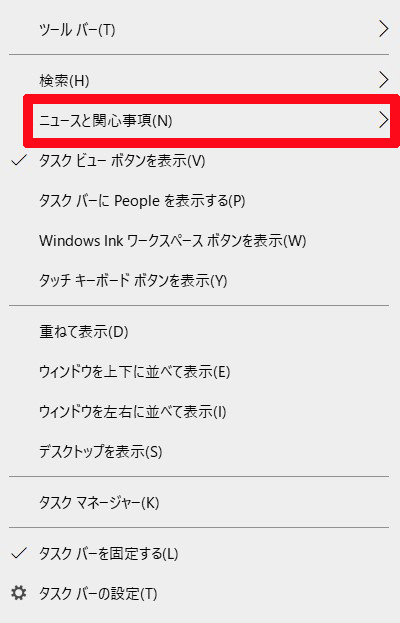
そうしますと、初期設定の状態では「アイコンとテキストを表示」が選択された状態になっていますので、一番下にある「無効にする」をクリックして選択します。
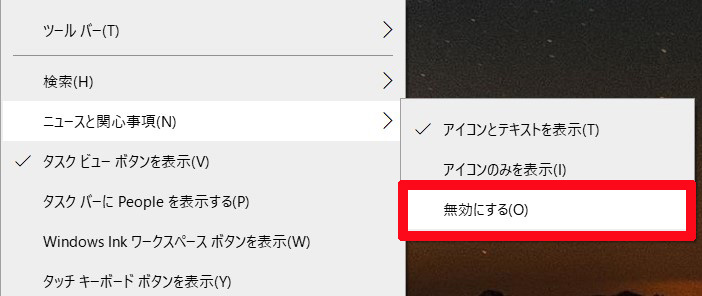
最後にこのようにニュースと関心事項(ニュース&お天気機能)が非表示になっていれば設定は完了となります。
![]()
タスクバーに「ニュースと関心事項」のお天気アイコンだけを表示させるには?
今回は、ニュースと関心事項(ニュース&お天気機能)自体を非表示にする方法について紹介してきましたが、このようにタスクバーにお天気アイコンだけは表示させておきたいという方もいるかと思います。
![]()
そこでそのような方向けにタスクバーにお天気アイコンだけは表示させておくようにする方法についてこちらに記事を書きましたのでご覧ください。
だけの表示にする方法-150x47.jpg)